

C# WPF上位机开发(第一个应用)
source link: https://blog.csdn.net/feixiaoxing/article/details/134649263
Go to the source link to view the article. You can view the picture content, updated content and better typesetting reading experience. If the link is broken, please click the button below to view the snapshot at that time.

【 声明:版权所有,欢迎转载,请勿用于商业用途。 联系信箱:feixiaoxing @163.com】
万事开头难,很多事情都是难在第一步。走出了这第一步,回过头看以前走的每一步,发现其实也不难。用c# wpf编写界面就是这样。传统的c# form,和delphi、vb、java swing这些开发模式其实差不多,主要就是通过所见即所得方法,借助于编辑软件自动生成图形界面的代码。而c# wpf则是更进了一步,它学习了web开发的先进概念,将图形化和业务逻辑实现了分离。
通俗一点的说,一个windows app可以分成两部分。做也界面的同学可以专注于界面开发。而做业务的同学可以专注于业务开发。两个人的工作都做好之后,合并在一起,就可以实现整个的winapp的运行。当然这是一种理想的情况,但是体现的原理还是比较清楚的,即界面的开发可以通过脚本文件独立进行。
1、创建工程
打开VisualStudio 2017,选择文件-》新建-》项目,在Visual C#中单击“Windows桌面”,选择“WPF应用”即可。
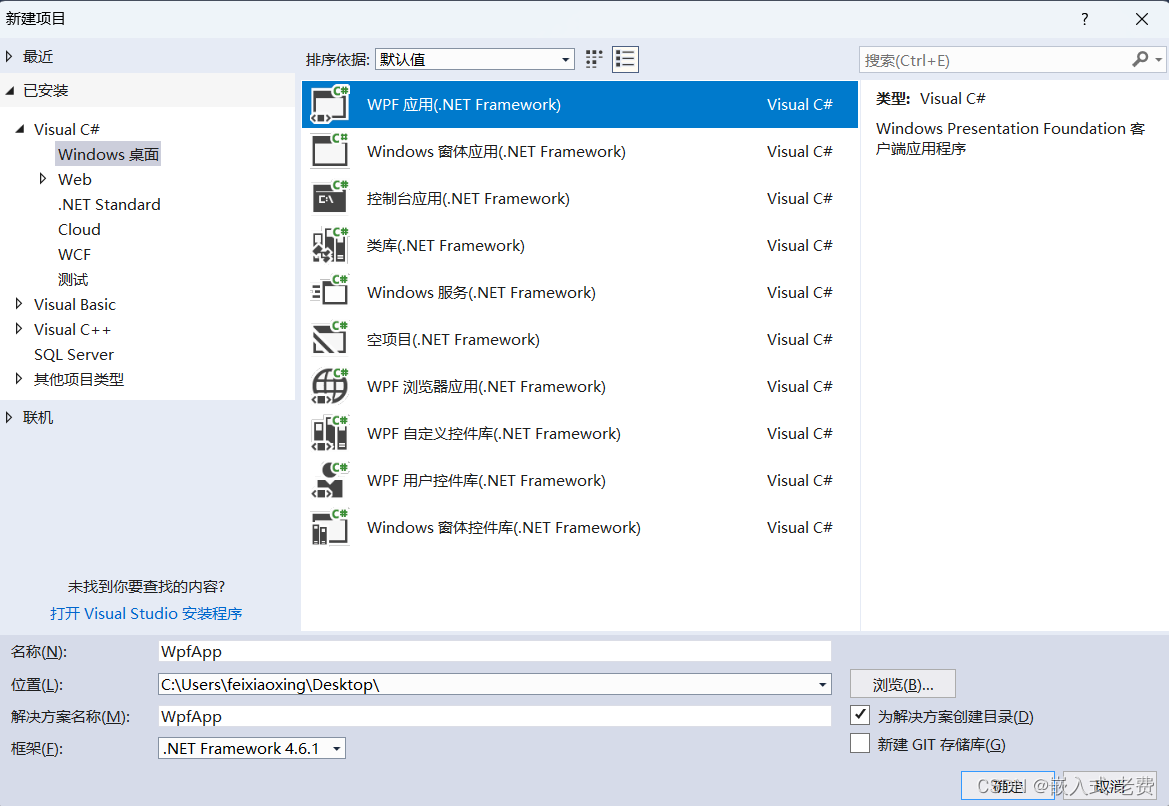
2、生成的文件
项目中生成的文件有一些,但是最重要的还是两个cs文件,以及一个xaml文件。cs文件,也就是项目的源代码文件,主要负责业务的实现,而xaml文件则负责界面的设计。
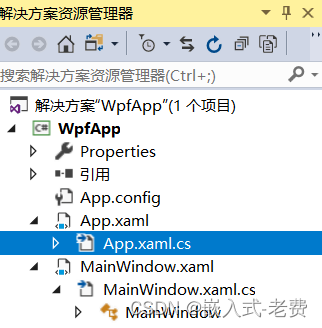
3、编译和执行
哪怕是默认创建的工程,本省都是可以运行的,直接单击“启动”后,出来的效果是这样的,
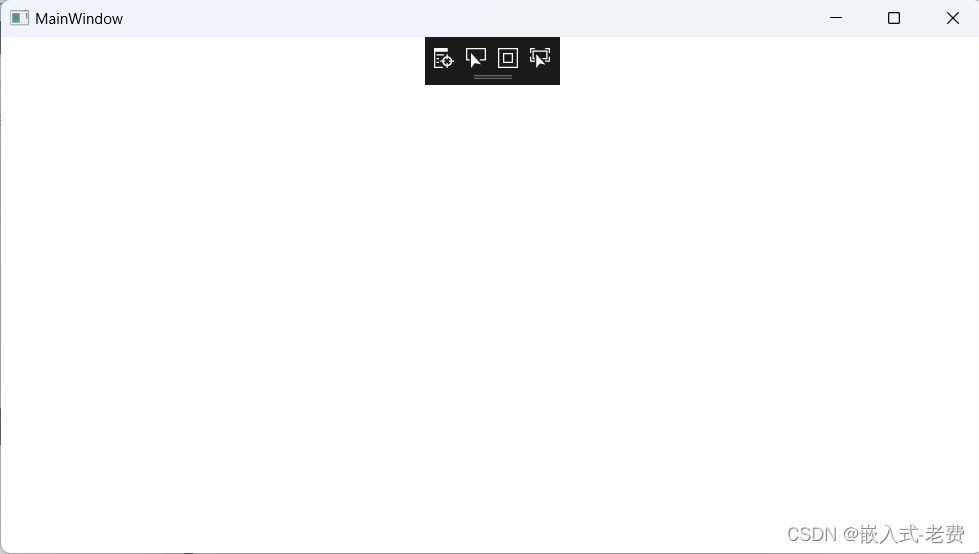
4、App.xaml.cs文件
这是整个应用的入口文件。如果有一些需要全局设置的代码,比如配置的加载、日志的写入、数据库的初始化、网络的初始化等等,都可以放在这个位置进行。

5、MainWindow.xaml.cs文件
这是第一个窗口文件。一个winapp本身可能包含了很多的窗口,MainWinow只是第一个窗口。所以说,我们后面如果需要实现不同的窗口,那么每一个窗口除了界面设计文件之外,也会有一个对应的cs文件。此外,窗口里面不同控件的回调函数,也都是在这个cs文件实现的,使用起来十分方便。

6、MainWindow.xaml文件
这就是界面设计的地方。界面设计有两种方法,一种方法就是和c# form一样,直接从控件库里面,用鼠标拖进来即可。每一次有新的控件被放到页面当中,那么xaml就会自动添加对应的代码。另外一种方法,我个人认为更加方便,那就是直接编写xaml脚本来进行界面设计。当然,对于控件关联的函数,也是在xaml文件通过Click=“OkButton_Click”这样的方式进行函数关联的。
7、尝试添加编写一个登录窗口
为了编写一个登录窗口,我们有必要插入两个label、两个textbox、两个button。选用哪种方式来做,大家可以根据自己的习惯灵活做决定。最终xaml的基本应该是这样的,

简单编译一下,不费什么力气,就可以看到这样的界面出来。关于按钮的关联函数怎么添加,我们下次来继续学习。
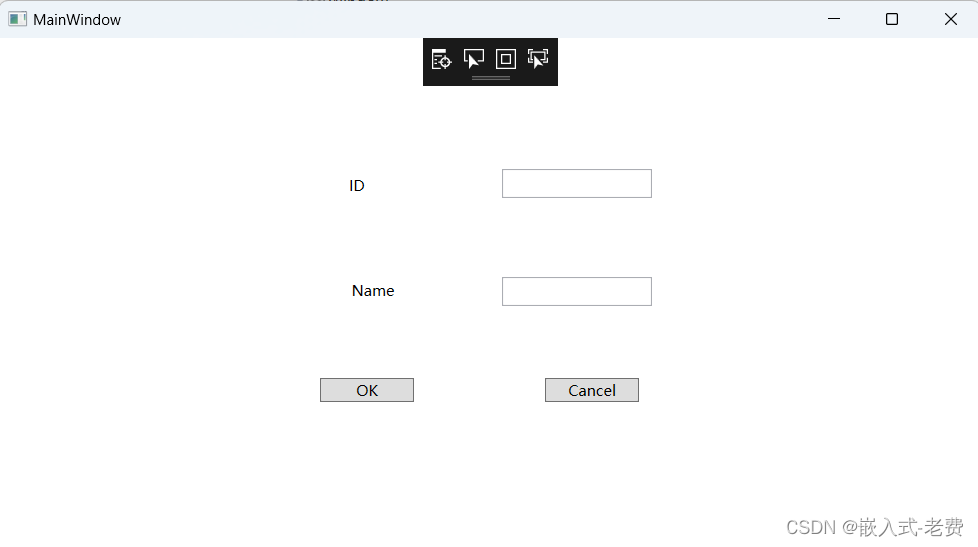
Recommend
About Joyk
Aggregate valuable and interesting links.
Joyk means Joy of geeK